Windows 10 ima nekoliko različitih alata koji vam pomažu da izvučete najveći dio života iz naporne baterije prijenosnog računala. Postoji tradicionalni izbornik s opcijama napajanja koji vam omogućuje da odaberete koliko dugo vaše računalo treba ostati budno kada ga ne koristite, a tu je i nova značajka za uštedu baterije koja isključuje stvari kao što su push obavijesti - jer je Windows 10 u osnovi mobilnog operacijskog sustava i ima push obavijesti.
Evo što trebate znati da biste prilagodili postavke baterije u sustavu Windows 10:
Power & sleep
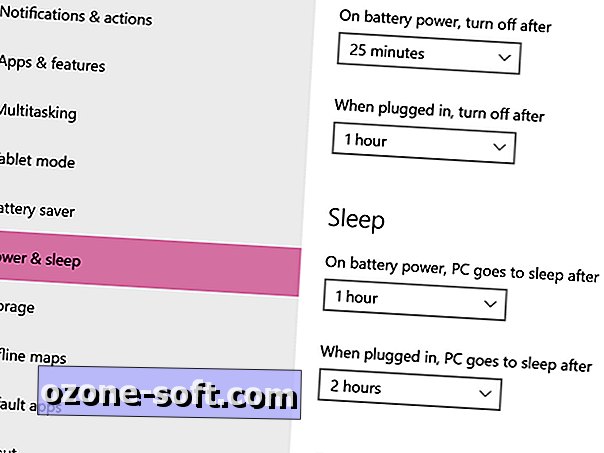
Izbornik Power & sleep ( Postavke> Sustav> Power & sleep ) nije ništa novo. Ovdje možete odabrati koliko će dugo vaše računalo ostati u stanju mirovanja prije nego što se automatski isključi ili uđe u stanje mirovanja, ovisno o tome je li računalo priključeno ili radi na bateriji.
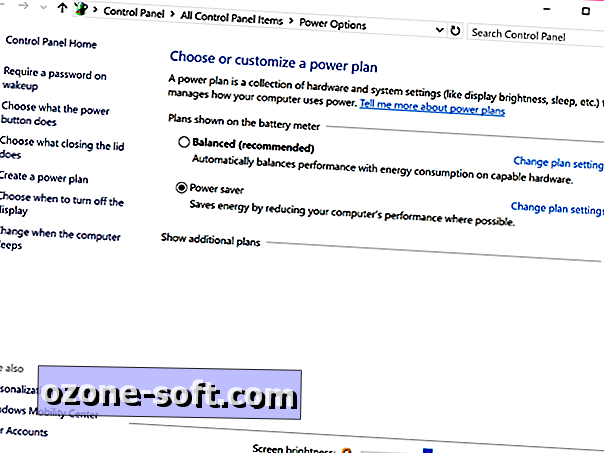
Također možete pronaći Postavke dodatnog napajanja koje otvaraju izbornik Mogućnosti napajanja u Upravljačkoj ploči. Ovdje možete urediti planove napajanja, odabrati što će se dogoditi kada zatvorite poklopac prijenosnog računala i odaberite želite li zatražiti lozinku kada se računalo pokrene iz stanja mirovanja.
Štednja baterije
Osim postavki napajanja i mirovanja, Windows 10 ima novu značajku pod nazivom Ušteda baterije . Ušteda energije je način rada za uštedu baterije koji je posebno optimiziran za sustav Windows 10, što znači da radi stvari poput ograničenja aktivnosti pozadine i obavijesti o guranju - slično načinima uštede baterije koji se nalaze na pametnim telefonima i tabletima.
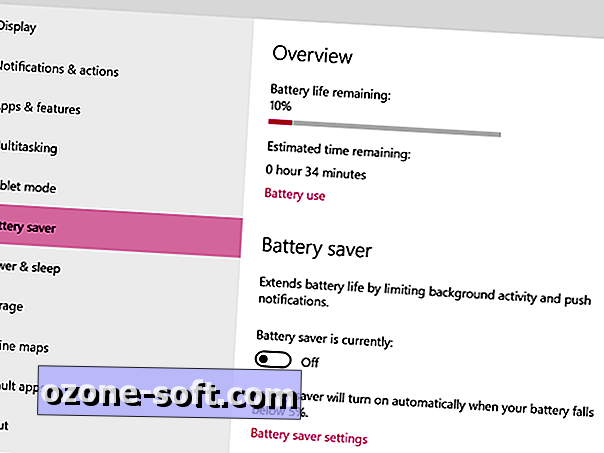
Ušteda baterije se automatski uključuje kada računalo padne ispod 20 posto trajanja baterije, ali je možete i ručno uključiti tako da odete na Postavke> Sustav> Ušteda baterije i prebacivanje iz Isključeno u Uključeno .
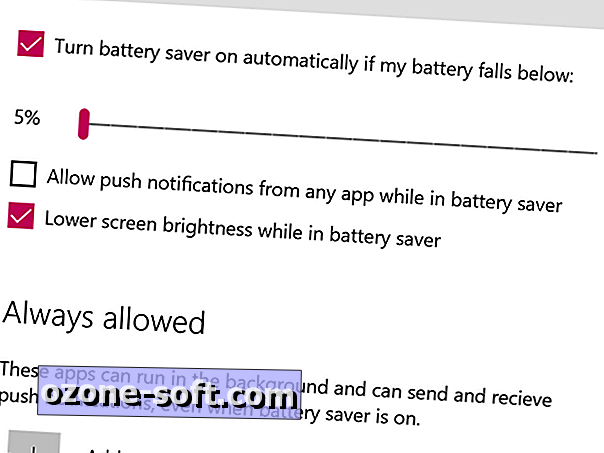
Način rada za čuvanje baterije je moguć. U izborniku Ušteda baterije kliknite Postavke štednje baterije da biste ušli u izbornik postavki. Ovdje možete podesiti točku automatskog uključivanja načina rada uštede baterije (između 5 i 100 posto trajanja baterije), odaberite želite li dopustiti push obavijesti ili smanjiti svjetlinu zaslona u načinu rada za čuvanje baterije i dodajte iznimke aplikacija u način rada za čuvanje baterije. Aplikacije koje odaberete isključiti iz načina rada uštede baterije moći će se prikazivati u pozadini i stalno slati push obavijesti.
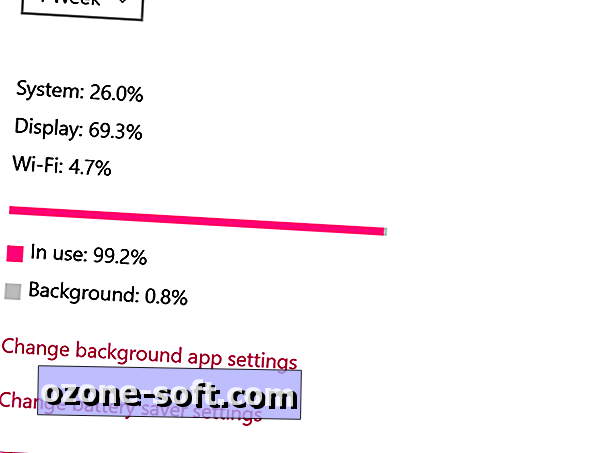
U glavnom izborniku uštede baterije možete vidjeti i količinu baterije koju koriste različite aplikacije (uključujući upotrebu pozadine) klikom na Korištenje baterije . To će vam pomoći da utvrdite da li će vam način rada za čuvanje baterije zaista pomoći - prema zaslonu za korištenje baterije, u proteklom tjednu, aktivnosti pozadinske aplikacije činile su manje od 1 posto upotrebe baterije. Budući da ne koristim mnogo aplikacija koje rade u pozadini, vjerojatno neću vidjeti dramatičan skok trajanja baterije u načinu rada za čuvanje baterija.













Ostavite Komentar